通常我们制作视频时都需要对视频素材进行剪辑,剪去其中我们不需要的部分,而且对新手来说,剪辑的过程越简单越好。下面就拿编辑星软件来给大家介绍轻松剪辑的方法吧。
首先给大家介绍第一种方法:预览窗口剪辑。如下图,想把资源栏中的“源文件”剪辑出一段视频,首先双击“源文件”,这时“源文件”就会在预览窗口中播放,然后就可以选择裁剪起点和终点。选好之后,直接点击“影音剪辑”,就会在资源栏中“源文件”的右侧生成一个新的视频文件,这个新的视频文件,就是刚才选中的片断。 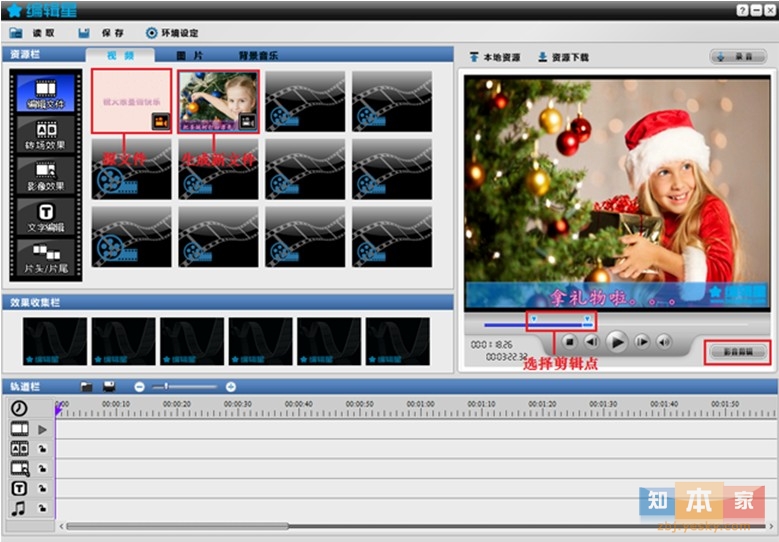
如果用户还想从这个“源文件”上截取另外的视频片段,只要按照上面的方法选好裁剪起点和终点,点击“影音剪辑”,就会在“源文件”的右侧依次生成剪辑的视频。如果想把新截取的文件合并在一起,只需要把这两个新文件拖到轨道栏中保存就可以了。
接下来介绍第二种剪辑方法:“轨道栏剪辑”。首先将“源文件”拖拽至轨道栏中,然后选中轨道上的视频文件,点击鼠标右键,打开的“属性”窗口,只需要在如下图红框内修改剪辑的开始和结束时间,然后进行保存。保存完成后,轨道上的视频文件就是截取的新文件了。
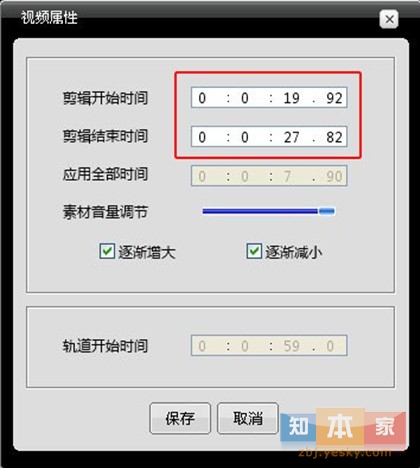
编辑星画中画也提供了非常便捷的视频剪辑功能,通过简单的鼠标操作就可以完成,首先选中轨道上的视频文件,点击右键属性,打开“视频属性”窗口,滑动时间刻度按钮(裁剪起点和终点)来选择区间,或者在该页面右边输入编辑开始时间和结束时间然后保存即可,保存完成后轨道上所显示的文件就是剪辑的新文件。
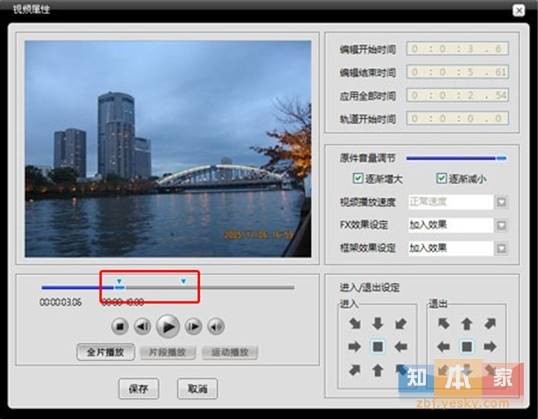
以上介绍的是视频的剪辑方法,此操作方法也适用背景音乐的剪辑。







共有条评论 网友评论